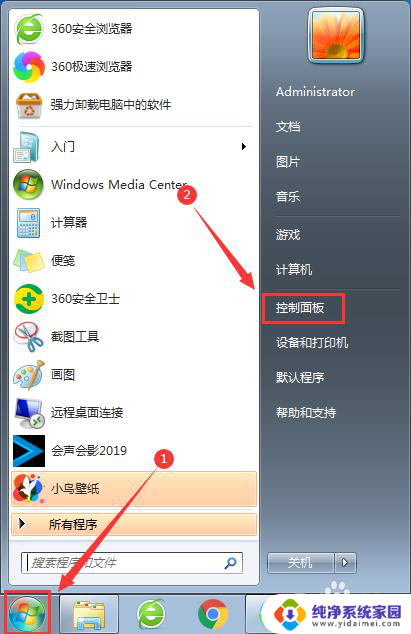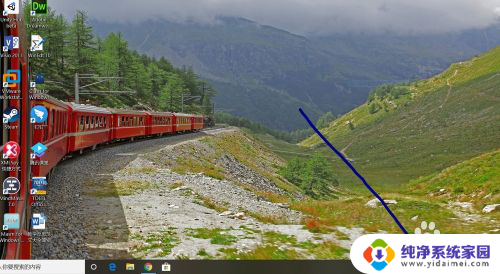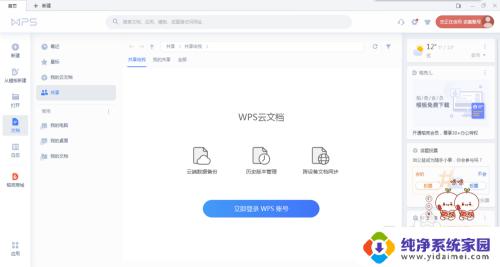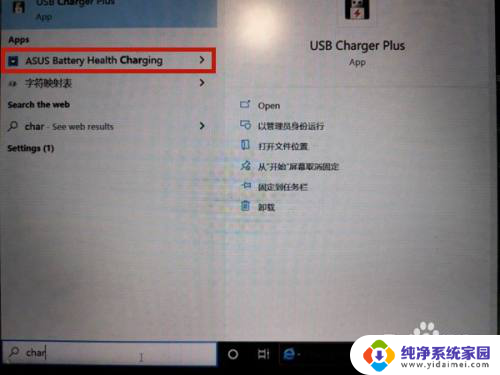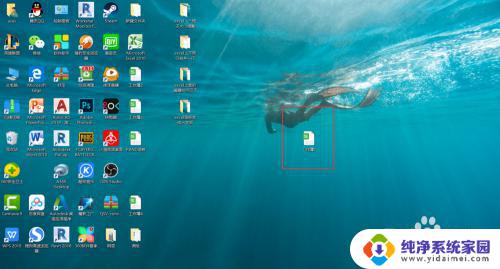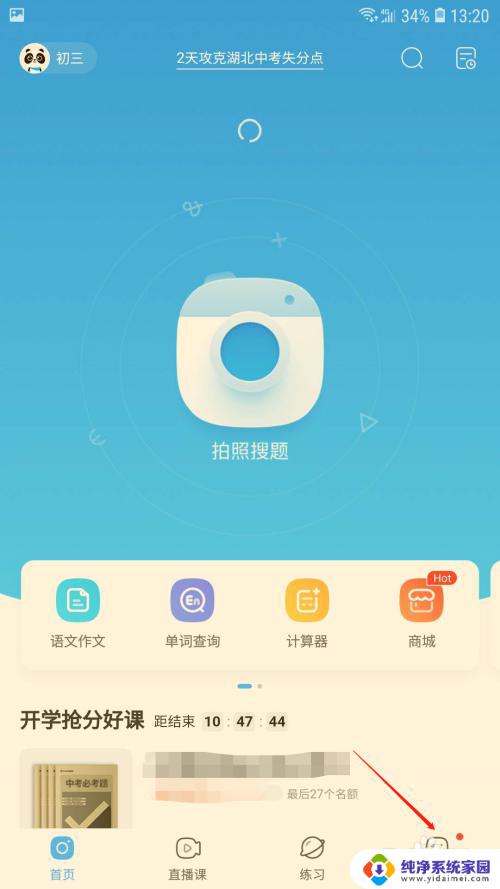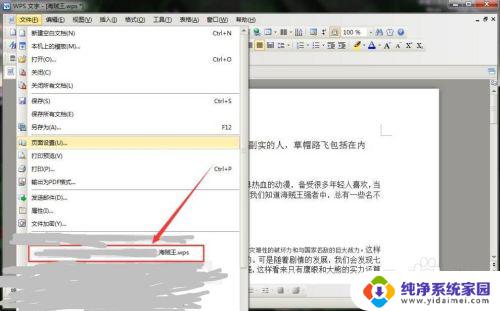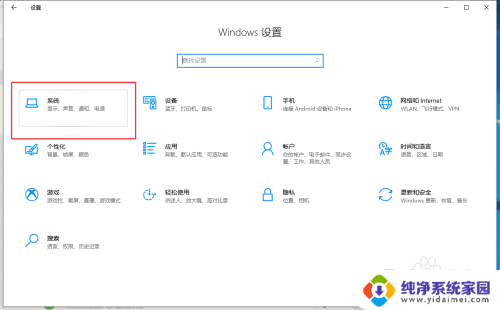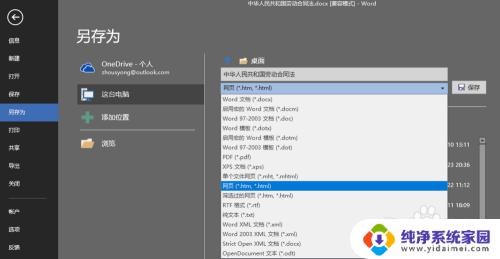电脑保护模式禁用应该怎样解除 如何取消Windows保护模式禁用
更新时间:2023-07-03 13:50:20作者:yang
电脑保护模式禁用应该怎样解除,电脑保护模式常被用于保护系统安全,但有时也可能因此禁用某些应用程序和功能,如果你需要解除电脑保护模式的限制,那么下面的方法或许能帮到你。其实取消Windows保护模式禁用有很多种方法,具体方法取决于你的电脑设置和所需的解禁操作。下面将会介绍一些通用的方法和注意事项,以帮助你更方便地解除电脑保护模式禁用。
具体方法:
1.首先打开自己电脑中的控制面板,在控制面板找到‘网络和Internet’选项,点击进入页面。
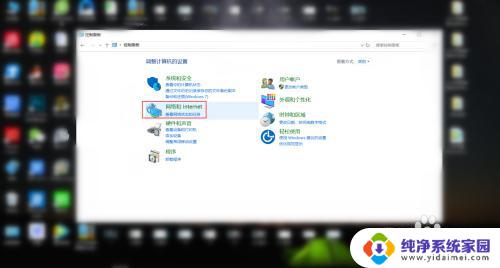
2.然后在‘网络和Internet’选项面板中,找到‘Internet选项’。点击进入到Internet选项面板。
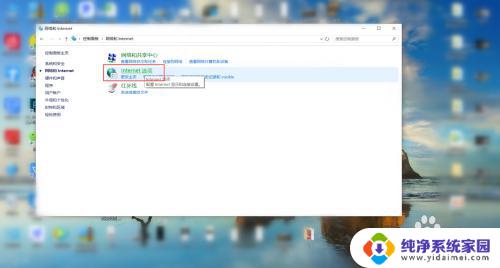
3.接下来点击‘Internet选项’还会跳出一个界面框,在界面框的上排功能栏目中找到‘安全’。
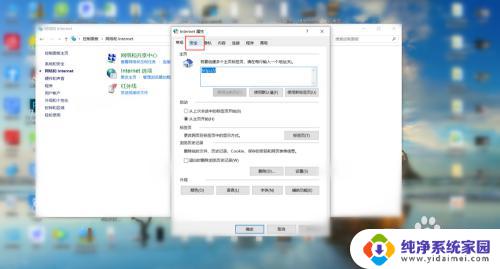
4.最后在安全界面中,找到‘启用保护模式’。将‘启用保护模式’前面的钩去掉,这样保护模式禁用就取消了。
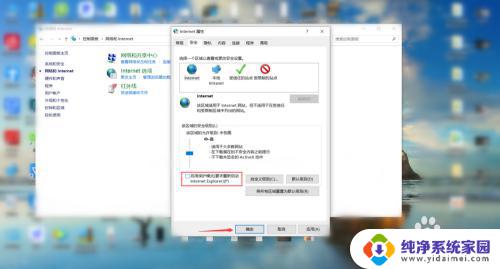
以上是解除电脑保护模式禁用的完整步骤,如果您遇到同样的情况,请参照本文的方法进行处理,希望这些方法能对您有所帮助。